巧设“无影墙”,保护本本网络连接
郭建伟
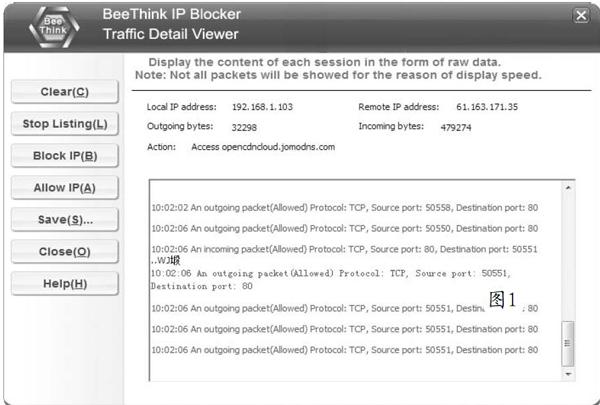
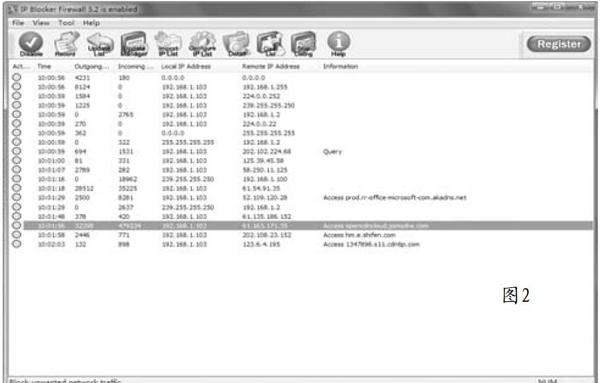
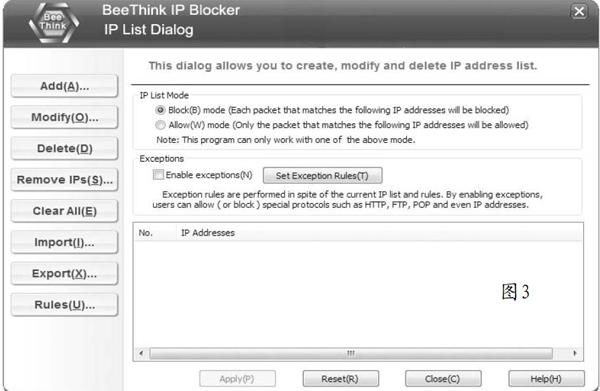
当使用本本上网冲浪时,最担心的莫过于连接到恶意站点,不仅泄露各种敏感信息,招致各种恶意程序的攻击,甚至会误入不法分子精心设置的圈套,造成不必要的损失。在默认状态下,当在本本上运行各种网络软件时,本本就可以和目标主机之间自动建立连接关系,而不会受到任何限制。但这无疑也会给非法的网络连接大开方便之门,往往会给本本的安全带来极大的威胁。使用BeeThink IP Blocker(简称BIB)这款独特的安全软件,就可以彻底切断非法连接的“黑手”,让您可以放心地使用本本自由地连接Internet。
BIB安装完成后需要重新启动系统,BIB可以跟随系统自动运行,在系统托盘中双击BIB图标打开其主窗口(图1),在默认情况下,BIB运行后即可自动激活对非法连接的阻断操作。在工具栏上点击“Disable”按钮,可以取消其拦截操作,点击“Enable”按钮,可以重新激活其拦截功能。在窗口中部显示当前本机的所有网络连接项目,包括其是否处于拦截状态、连接的时间、发送的数据量、接收的数据量、本地IP地址、远程IP地址等。选中对应的网络连接项目,在其右键菜单中点击“Show Details”项,在弹出窗口(图2)中显示该网络连接的细节信息,包括其网络数据包的内容等。
在上述菜单中点击“Loop up the remote IP address”项,在弹出窗口中可以对该连接的远程地址进行在线查询,将其详细信息显示在“Result”列表中。根据以上分析结果,您就可以大致判断出该网络连接的优劣了。对于确定为非法的连接项目,在其右键菜单上点击“Add the remote IP address(es)to the IP block list”项,即可将其发送到拦截列表中,同时该网络连接的“Action Taken”列中显示为红色图标,表示该连接已经处于禁用状态了。如果希望解除其禁用状态的话,在目标连接的右键菜单上点击“Remove the remote IP address(es)from the IP block list”项,即可将其恢复为可用状态。按照上述方法,可以禁用所有非法的网络连接。
当然,Internet上实际的非法网络连接数以万计,如果只是手工禁用的话,操作强度可想而知。点击菜单“Tools”-“Download IP List”项,在打开的网页中显示了BIB提供了大量非法连接地址包,每个地址包都划分有安全等级和详细的说明信息,您可以大致了解其禁用的网络连接的性质。据此您可以根据实际需要进行下载,例如点击“Download Spyware list”项,可以得到间谍软件常用网络连接地址包,其中包含了325752个与间谍软件相关的IP地址,分为2570个地址段,将下载的地址包解压后,可以得到一个文本文件,其中显示了所有相关的存在危害行为的IP地址信息。
如何将其导入到BIB中呢?在工具栏上点击“Import IP List”按钮,选中下载的包含非法IP地址的TXT文件,即可將其导入到BIB的拦截列表中了。按照同样的方法,您可以下载和导入各种非法连接地址包。这样当远程主机和本机建立网络连接时,如果其地址处于拦截地址范围内,BIB即可自动禁止其连接请求。实际上,BIB还支持其他网络软件的地址过滤信息,点击工具栏上“Merge Ipanema List”按钮,在文件打开对话框中可以选择包括PeerGuardian IP过滤文件、eMule地址过滤文件、Apache服务器的“.htaccess”文件、P2P过滤文件、BeeThink IP列表文件等在内的各种IP地址过滤文件。这样可以有效提高BIB的数据兼容性,大大提高添加非法IP地址的速度。
在工具栏上点击“Configure IP List”按钮,在配置IP列表窗口(图3)的右侧如果选择“Black List(Each packet that matched the following IP addresses will be blocked)”项,表示激活黑名单功能,BIB可以对拦截列表中的所有IP地址进行监控和拦截。如果选择“White List(Each packet that matched the following IP address will be allowed)”项,表示激活白名单功能,其作用和黑名单完全相反,允许连接列表中的IP地址和本机建立网络连接。在窗口下部显示拦截列表中所有的IP连接项目,选中对应的连接项目,在窗口左侧点击“Modify”按钮,可以对其进行修改。点击“Delete”按钮,可以将其删除。点击“Clear All”按钮,可以清空拦截列表。点击“Merge”按钮,可以导入其他IP过滤文件。点击“Export”按钮,可以将拦截列表导出为独立的文件(后缀为“.lst”)。
点击“Import”按钮,可以导入之前导出的列表备份文件。点击“Add”按钮,可以手工添加禁用的IP地址,在弹出窗口右侧选择“Single IP Address”项,可以输入单个IP地址。选择“IP Address Range”项,可以输入地址段,点击OK按钮,即可将其添加到拦截列表中。此外,BIB还允许您灵活地配置安全规则,在配置IP列表窗口的左侧点击“Rules”按钮,在弹出窗口内左侧点击“Add”按钮,在规则添加窗口(图4)的“Protocol”列表中选择判断条件(包括符合与不符合),在其右侧列表中选择协议类型,勾选“IP Address”项,在其下设置单个IP或者地址段。
勾选“Local Port Number”项,在其下可以配置本机端口。勾选“Remote Port Number”项,在其下可以配置远程主机端口。在“Direction”栏中可以设置数据传输的方向(包括传入、传出、双向传输等)。您可以分别针对上述条件配置地址判断条件(符合与不符合等),来完成规则的创建操作,之后点击“OK”按钮将其添加到规则列表中。按照同样的方法,可以创建多个安全规则。在配置IP列表窗口的左侧点击“Rules”按钮,在右侧窗口中显示所有的规则项目,当本机的网络连接符合上述规则时,BIB即可对其进行拦截操作。
在BIB主窗口中点击菜单“Tool”→“Options”项,在设置窗口中的“General”面板中勾选“Start automatically with Windows”和“Start with blocking”项,表示开机时自动运行BIB并立即启动拦截功能。在“Display”面板(图5)中的“Display at most X session at the same time”项,表示在同一时刻允许显示的连接会话数(默认为200个)。勾选“Auto delete a session when it has been inactive foe X minutes”项,表示目标连接会话超过预设时间(默认为5分钟)没有活动的话,将自动删除该连接会话。因为BIB可以将自身注册为系统服务,在“Service”面板中点击“Uninstall block service”按钮,可以删除该服务。点击“Install block service”按钮,可以安装该服务。点击“Stop Block service”按钮,表示停止该服务。

